
¿Cómo crear un formulario de aplicación en Microsoft Word?
Crear un formulario de solicitud no tiene que ser una tarea desalentadora. Con Microsoft Word, puede crear rápida y fácilmente un formulario de aplicación personalizado para sus necesidades específicas. En este artículo, lo guiaremos a través de los pasos de crear un formulario de solicitud en Microsoft Word, que incluye cómo personalizar el formulario a sus especificaciones deseadas. Al final de este artículo, tendrá una comprensión integral de cómo crear su propio formulario de solicitud en Microsoft Word.
Crear un formulario de aplicación en Microsoft Word es fácil. Aquí están los pasos:
- Abra Microsoft Word y haga clic en el botón "Nuevo".
- Elija una plantilla de la biblioteca de plantillas o comience en un documento en blanco.
- Cree los campos de formulario como nombre, dirección de correo electrónico, número de teléfono, etc.
- Agregue las etiquetas apropiadas a los campos de formulario.
- Formatear los campos de formulario según sea necesario.
- Inserte el texto descriptivo, si es necesario.
- Guarde el documento.
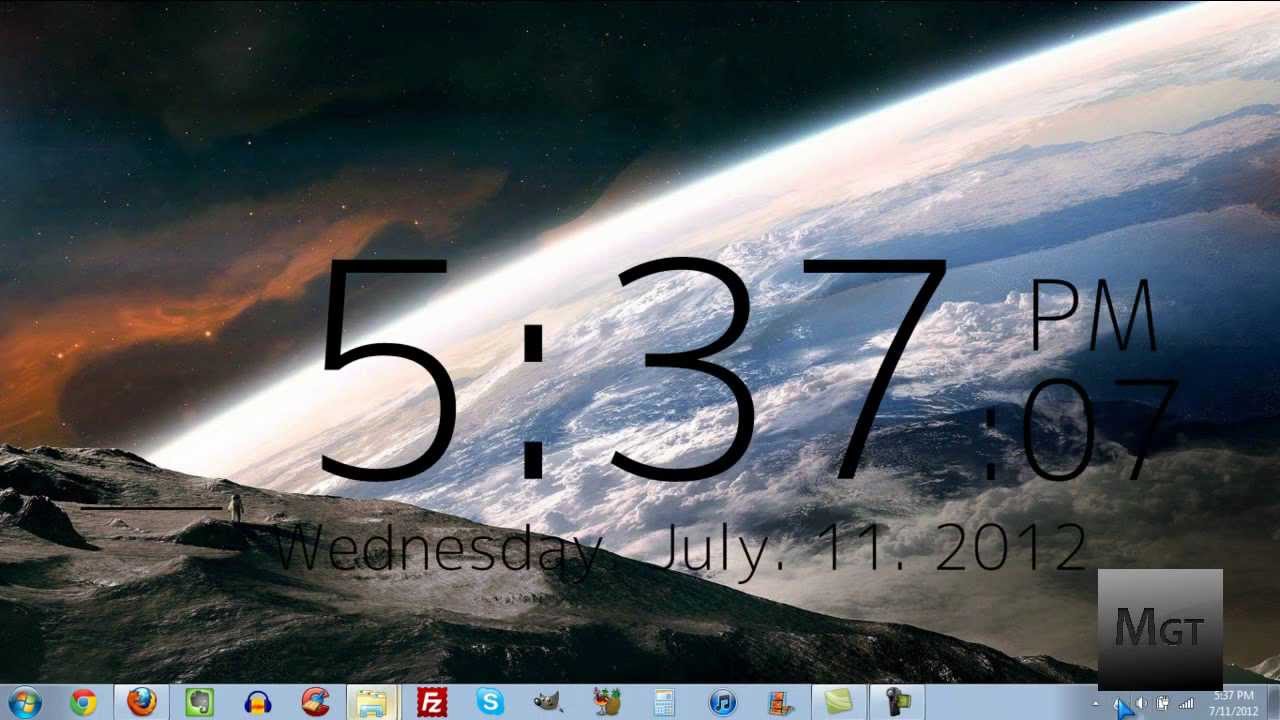
Introducción a la creación de un formulario de aplicación en Microsoft Word
Crear un formulario de solicitud en Microsoft Word puede ser una forma útil de recopilar información de posibles solicitantes de empleo y otras personas. Microsoft Word ofrece una variedad de características para ayudarlo a crear un formulario de aplicación completo y de aspecto profesional. Este artículo proporcionará instrucciones paso a paso sobre cómo crear un formulario de solicitud en Microsoft Word.
Paso 1: Configure el formulario de solicitud
El primer paso para crear un formulario de aplicación en Microsoft Word es configurar el documento. Deberá crear un nuevo documento y luego formatearlo con los márgenes, el tipo de fuente y el tamaño, y el espacio que prefiere. Asegúrese de agregar un encabezado o pie de página al documento si desea incluir el logotipo de la compañía u otra información. Una vez que haya configurado el documento, estará listo para comenzar a agregar los campos de formulario.
Agregar cuadros de texto
El primer paso para agregar Form Fields es agregar cuadros de texto. Para agregar un cuadro de texto, haga clic en la pestaña "Insertar" y luego haga clic en "Cuadro de texto". Luego puede arrastrar el cuadro de texto a la ubicación deseada en el documento. Una vez que haya colocado el cuadro de texto, ingrese el título del campo en el cuadro de texto y luego presione "ENTER". Esto creará un cuadro de texto con un título y un campo en blanco para ingresar información.
Agregar menús desplegables
El siguiente paso para crear un formulario de aplicación en Microsoft Word es agregar menús desplegables. Para agregar un menú desplegable, haga clic en la pestaña "Insertar" y luego haga clic en "Menú desplegable". Luego puede arrastrar el menú desplegable a la ubicación deseada en el documento. Una vez que haya colocado el menú desplegable, ingrese el título del campo en el menú y luego presione "ENTER". Esto creará un menú desplegable con un título y un campo en blanco para ingresar información.
Agregar opciones al menú desplegable
Una vez que haya creado el menú desplegable, deberá agregar las opciones que desea incluir en el menú. Para hacer esto, haga clic en el menú desplegable y luego haga clic en el botón "Editar opciones". Esto abrirá una nueva ventana donde puede agregar las opciones que desea incluir en el menú. Una vez que haya agregado todas las opciones deseadas, haga clic en "Aceptar" para guardar los cambios.
Agregar casillas de verificación
El paso final para crear un formulario de aplicación en Microsoft Word es agregar casillas de verificación. Para agregar una casilla de verificación, haga clic en la pestaña "Insertar" y luego haga clic en "Cadera de verificación". Luego puede arrastrar la casilla de verificación a la ubicación deseada en el documento. Una vez que haya colocado la casilla de verificación, ingrese el título del campo en la casilla de verificación y luego presione "Enter". Esto creará una casilla de verificación con un título y un campo en blanco para ingresar información.
Paso 2: Formateo del formulario de solicitud
Una vez que haya agregado todos los campos de formulario necesarios, deberá formatear el documento para asegurarse de que se vea profesional y consistente. Para hacer esto, deberá ajustar el tipo de fuente y el tamaño, los márgenes y el espacio entre los campos de formulario. También puede agregar un borde al formulario para que se vea más pulido.
Editar el tipo de fuente y el tamaño
El primer paso para formatear el formulario de solicitud es ajustar el tipo de fuente y el tamaño. Para hacer esto, haga clic en la pestaña "Inicio" y luego haga clic en el menú desplegable "Fuente". Desde aquí, puede seleccionar el tipo y tamaño de fuente deseados para los campos de formulario. Asegúrese de utilizar un tipo y tamaño de fuente consistentes para todos los campos de formulario para garantizar una apariencia y sensación profesional.
Ajuste de los márgenes
El siguiente paso para formatear el formulario de solicitud es ajustar los márgenes. Para hacer esto, haga clic en la pestaña "Diseño" y luego haga clic en el menú desplegable "Márgenes". Desde aquí, puede seleccionar el tamaño de margen deseado para los campos de formulario. Asegúrese de usar márgenes consistentes para todos los campos de formulario para garantizar una apariencia profesional.
Paso 3: finalizar el formulario de solicitud
Una vez que haya formateado el formulario de solicitud, puede finalizarlo agregando un cuadro de firma y cualquier otro elemento necesario. Para agregar un cuadro de firma, haga clic en la pestaña "Insertar" y luego haga clic en "Línea de firma". Esto abrirá un cuadro de diálogo donde puede ingresar el nombre de la persona que firmará el formulario. Una vez que haya agregado los elementos necesarios, puede guardar el documento y estará listo para ser utilizado.
Conclusión
Crear un formulario de solicitud en Microsoft Word es una forma simple y efectiva de recopilar información de posibles solicitantes de empleo y otras personas. Siguiendo las instrucciones paso a paso que se describen en este artículo, puede crear rápida y fácilmente un formulario de solicitud que sea de aspecto profesional y completo.
Top 6 preguntas frecuentes
P1: ¿Qué es un formulario de solicitud?
Un formulario de solicitud es un documento que un individuo u organización utiliza para recopilar información relevante de un solicitante. El formulario puede solicitar información de contacto, antecedentes educativos, historial laboral y referencias. También puede incluir preguntas sobre las fortalezas, debilidades y objetivos profesionales del solicitante. El propósito de un formulario de solicitud es proporcionar una forma eficiente de recopilar información de un solicitante que luego pueda usarse para evaluar su idoneidad para un trabajo u otro puesto.
P2: ¿Cuál es el beneficio de crear un formulario de aplicación en Microsoft Word?
La creación de un formulario de aplicación en Microsoft Word ofrece varias ventajas. Por ejemplo, Word está ampliamente disponible y fácil de usar, lo que significa que la mayoría de las personas tienen las habilidades necesarias para crear un formulario de aplicación. Además, Microsoft Word ofrece a los usuarios acceso a una gran selección de características y herramientas, como plantillas y fuentes, que pueden usarse para crear una forma de aspecto profesional. Word también es altamente personalizable, por lo que los formularios se pueden adaptar a necesidades específicas.
P3: ¿Cuáles son los pasos involucrados en la creación de un formulario de aplicación en Microsoft Word?
Crear un formulario de aplicación en Microsoft Word implica varios pasos. Primero, abra Microsoft Word y cree un nuevo documento. Luego, cree un título para el formulario e ingrese cualquier instrucción u directrice. Después de eso, comience a agregar preguntas y otro contenido al formulario. Para cada pregunta, considere qué tipo de respuesta debe recibir (por ejemplo, una respuesta de texto o una selección de opción múltiple). Cuando se agrega todo el contenido, formatea el documento como se desee. Finalmente, guarde el documento como una plantilla para uso futuro.
P4: ¿Cómo puedo asegurarme de que mi formulario de aplicación sea fácil de usar?
Hay varios pasos que puede seguir para asegurarse de que su formulario de solicitud sea fácil de usar. Primero, cree instrucciones y pautas claras para el formulario. Además, use herramientas de formato como fuentes en negrita y cursiva para que el formulario sea más fácil de leer. También es importante considerar los tipos de respuestas que cada pregunta debe recibir y establecer el formulario en un orden lógico. Finalmente, pruebe el formulario con otros usuarios para asegurarse de que sea fácil de entender y usar.
P5: ¿Qué tipos de preguntas deben incluirse en un formulario de solicitud?
Los tipos de preguntas incluidas en un formulario de solicitud variarán según el propósito del formulario. Las preguntas comunes incluyen aquellos sobre información de contacto, antecedentes educativos, historial laboral y referencias. Además, también se pueden incluir preguntas sobre las fortalezas, debilidades y objetivos profesionales del solicitante. Es importante asegurarse de que las preguntas sean relevantes para el puesto que se aplica y que no violen ninguna ley o reglamentación.
P6: ¿Cómo puedo hacer que mi formulario de solicitud se destaque?
Hay varios pasos que puede seguir para que su formulario de solicitud se destaque. Primero, use herramientas de formato como fuentes en negrita y cursiva para que el formulario sea visualmente atractivo. Además, use preguntas que sean únicas e interesantes para captar la atención del solicitante. Considere agregar gráficos y otras imágenes al formulario, y asegúrese de que el documento sea fácil de leer y comprender. Finalmente, proporcione instrucciones y pautas claras para garantizar que los solicitantes completen el formulario correctamente.
Crear un formulario de solicitud en Microsoft Word es una forma simple y efectiva de garantizar que todos los solicitantes potenciales de su organización tengan un formato consistente para enviar su información. Con el uso de las características incorporadas de Microsoft Word, recopilar y organizar datos de solicitantes potenciales es fácil, eficiente y seguro. Por lo tanto, tómese el tiempo para aprender cómo crear un formulario de aplicación en Microsoft Word hoy y comenzar a optimizar el proceso de reclutamiento de su organización.






